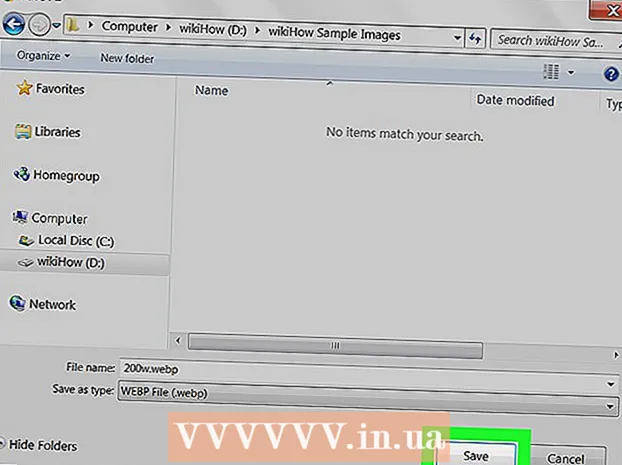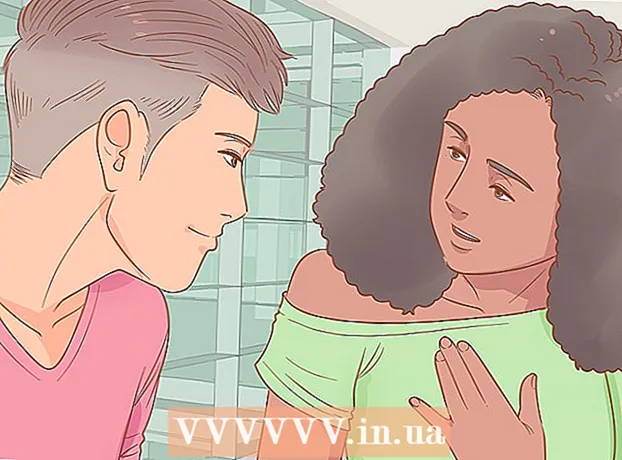লেখক:
Gregory Harris
সৃষ্টির তারিখ:
15 এপ্রিল 2021
আপডেটের তারিখ:
1 জুলাই 2024
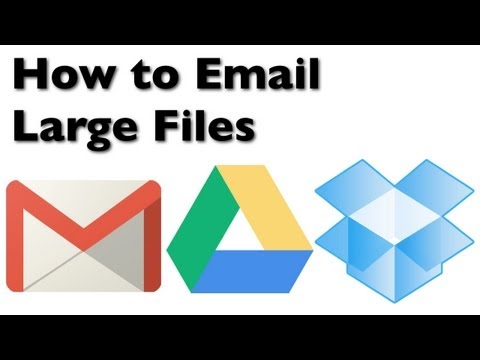
কন্টেন্ট
- ধাপ
- 5 এর পদ্ধতি 1: ফাইলগুলি সংকুচিত করা (সংরক্ষণাগারভুক্ত করা)
- 5 এর পদ্ধতি 2: একটি ফাইল বিভক্ত করা
- 5 এর 3 পদ্ধতি: ড্রপবক্সের সাথে ফাইল শেয়ার করুন
- 5 এর 4 পদ্ধতি: গুগল ড্রাইভ ব্যবহার করা
- 5 এর 5 পদ্ধতি: ক্লাউড স্টোরেজ
- সতর্কবাণী
ইমেইল বড় ফাইল পাঠানোর জন্য ডিজাইন করা হয়নি এবং প্রায় সব ইমেইল পরিষেবা সংযুক্তির আকার 10 MB পর্যন্ত সীমাবদ্ধ করে। ইয়াহু এবং জিমেইলের 20MB সীমা আছে, কিন্তু যদি আপনি একটি বড় ফাইল যেমন একাধিক ছবি বা ভিডিও ফাইল সংযুক্ত করতে চান, তাহলে সেই ইমেলটি পাঠানো হবে না। বড় ফাইল পাঠানোর জন্য বিভিন্ন পদ্ধতি রয়েছে।
ধাপ
5 এর পদ্ধতি 1: ফাইলগুলি সংকুচিত করা (সংরক্ষণাগারভুক্ত করা)
 1 বিভিন্ন ফাইল কম্প্রেশন প্রোগ্রামের মাধ্যমে ব্রাউজ করুন। বেশিরভাগ আধুনিক অপারেটিং সিস্টেম অন্তর্নির্মিত আর্কাইভারের সাথে আসে। এছাড়াও আরো অনেক অ্যাপ আছে যেগুলো বিনামূল্যে বা অপেক্ষাকৃত কম দামে ডাউনলোড করা যায়। PentaZip, PicoZip, PKZip, PowerArchiver, StuffIt, এবং WinZip দেখুন।
1 বিভিন্ন ফাইল কম্প্রেশন প্রোগ্রামের মাধ্যমে ব্রাউজ করুন। বেশিরভাগ আধুনিক অপারেটিং সিস্টেম অন্তর্নির্মিত আর্কাইভারের সাথে আসে। এছাড়াও আরো অনেক অ্যাপ আছে যেগুলো বিনামূল্যে বা অপেক্ষাকৃত কম দামে ডাউনলোড করা যায়। PentaZip, PicoZip, PKZip, PowerArchiver, StuffIt, এবং WinZip দেখুন।  2 আপনার কম্পিউটারে নির্বাচিত প্রোগ্রামটি ইনস্টল করুন।
2 আপনার কম্পিউটারে নির্বাচিত প্রোগ্রামটি ইনস্টল করুন। 3 ফাইলটিতে ডান-ক্লিক করে এবং জিপ ফাইলে যোগ করুন বা আর্কাইভে যোগ করে একটি সংরক্ষণাগার তৈরি করুন।
3 ফাইলটিতে ডান-ক্লিক করে এবং জিপ ফাইলে যোগ করুন বা আর্কাইভে যোগ করে একটি সংরক্ষণাগার তৈরি করুন। 4 চিঠি খুলুন, "সন্নিবেশ করান" বা "সংযুক্ত করুন" (আপনার সফ্টওয়্যার বা ইমেল পরিষেবার উপর নির্ভর করে) ক্লিক করুন, জিপ করা ফাইলটি খুঁজুন এবং চিঠির সাথে সংযুক্ত করতে এটিতে ডাবল ক্লিক করুন।
4 চিঠি খুলুন, "সন্নিবেশ করান" বা "সংযুক্ত করুন" (আপনার সফ্টওয়্যার বা ইমেল পরিষেবার উপর নির্ভর করে) ক্লিক করুন, জিপ করা ফাইলটি খুঁজুন এবং চিঠির সাথে সংযুক্ত করতে এটিতে ডাবল ক্লিক করুন।- 5 মনে রাখবেন যে ইমেল প্রাপকের ফাইলটি আনজিপ করার জন্য তাদের কম্পিউটারে একটি ইউটিলিটি থাকতে হবে।

5 এর পদ্ধতি 2: একটি ফাইল বিভক্ত করা
- 1 WinRar (archiver) ব্যবহার করে উৎস ফাইলটিকে ছোট ফাইলে বিভক্ত করুন। মূল ফাইলটির অখণ্ডতা পুনরুদ্ধার করার জন্য এই প্রোগ্রামটি প্রাপকের কম্পিউটারেও ইনস্টল করা আবশ্যক।

 2 আপনার কম্পিউটারে WinRar সফটওয়্যার ইনস্টল করুন।
2 আপনার কম্পিউটারে WinRar সফটওয়্যার ইনস্টল করুন। 3 প্রোগ্রামটি চালান।
3 প্রোগ্রামটি চালান। 4 আপনি যে ফাইলটি সংকুচিত এবং বিভক্ত করতে চান তা নির্বাচন করুন এবং আর্কাইভে যোগ করুন ক্লিক করুন।
4 আপনি যে ফাইলটি সংকুচিত এবং বিভক্ত করতে চান তা নির্বাচন করুন এবং আর্কাইভে যোগ করুন ক্লিক করুন। 5 মূল ফাইলটি বিভক্ত করার সময় প্রতিটি নতুন ফাইলের জন্য পছন্দসই আকার নির্ধারণ করুন।
5 মূল ফাইলটি বিভক্ত করার সময় প্রতিটি নতুন ফাইলের জন্য পছন্দসই আকার নির্ধারণ করুন। 6 "ঠিক আছে" ক্লিক করুন এবং প্রক্রিয়াটি শেষ হওয়ার জন্য অপেক্ষা করুন। WinRar মূল ফাইল হিসাবে একই ফোল্ডারে নতুন ফাইল স্থাপন করবে।
6 "ঠিক আছে" ক্লিক করুন এবং প্রক্রিয়াটি শেষ হওয়ার জন্য অপেক্ষা করুন। WinRar মূল ফাইল হিসাবে একই ফোল্ডারে নতুন ফাইল স্থাপন করবে।  7 চিঠি খুলুন এবং পৃথক RAR ফাইল সংযুক্ত করুন, সর্বোচ্চ আকার অনুমোদিত (সাধারণত 10 মেগাবাইট) অতিক্রম না করার বিষয়ে সতর্ক থাকুন।
7 চিঠি খুলুন এবং পৃথক RAR ফাইল সংযুক্ত করুন, সর্বোচ্চ আকার অনুমোদিত (সাধারণত 10 মেগাবাইট) অতিক্রম না করার বিষয়ে সতর্ক থাকুন।
5 এর 3 পদ্ধতি: ড্রপবক্সের সাথে ফাইল শেয়ার করুন
 1 Dropbox.com এ সাইন আপ করুন। আপনি বিনামূল্যে 2 গিগাবাইট জায়গা ব্যবহার করতে পারেন।
1 Dropbox.com এ সাইন আপ করুন। আপনি বিনামূল্যে 2 গিগাবাইট জায়গা ব্যবহার করতে পারেন।  2 ড্রপবক্স ইনস্টলেশন প্রক্রিয়া শুরু করুন। শর্তাবলী গ্রহণ করতে হ্যাঁ ক্লিক করুন এবং ড্রপবক্স ইনস্টল করার জন্য নির্দেশাবলী অনুসরণ করুন।
2 ড্রপবক্স ইনস্টলেশন প্রক্রিয়া শুরু করুন। শর্তাবলী গ্রহণ করতে হ্যাঁ ক্লিক করুন এবং ড্রপবক্স ইনস্টল করার জন্য নির্দেশাবলী অনুসরণ করুন।  3 আপনার কম্পিউটারের ড্রপবক্স ডটকম বা ড্রপবক্স ফোল্ডার ব্যবহার করে ড্রপবক্সে ফাইল যুক্ত করুন।
3 আপনার কম্পিউটারের ড্রপবক্স ডটকম বা ড্রপবক্স ফোল্ডার ব্যবহার করে ড্রপবক্সে ফাইল যুক্ত করুন।- 4 ড্রপবক্সে শেয়ার করুন এবং সঠিক ব্যক্তির সাথে ফাইলটি শেয়ার করুন। আপনি এটি সরাসরি আপনার কম্পিউটারের ড্রপবক্স ফোল্ডার থেকে বা ড্রপবক্স ডটকম এ করতে পারেন।
- আপনার কম্পিউটারের ড্রপবক্স ফোল্ডারে, আপনি যে ফাইল বা ফোল্ডারটি শেয়ার করতে চান তাতে ডান ক্লিক করুন এবং "শেয়ার ড্রপবক্স লিংক" নির্বাচন করুন। এটি ফাইলের লিঙ্কটি ক্লিপবোর্ডে অনুলিপি করবে। এই লিঙ্কটি আপনার ইমেলে আটকান।

- আপনার ড্রপবক্স.কম অ্যাকাউন্টে, আপনি যে ফাইল বা ফোল্ডারটি শেয়ার করতে চান তাতে ডান ক্লিক করুন। "শেয়ার লিঙ্ক" নির্বাচন করুন। প্রাপকের ইমেল ঠিকানা যোগ করুন এবং আপনার বার্তা লিখুন। পাঠান ক্লিক করুন।

- আপনার কম্পিউটারের ড্রপবক্স ফোল্ডারে, আপনি যে ফাইল বা ফোল্ডারটি শেয়ার করতে চান তাতে ডান ক্লিক করুন এবং "শেয়ার ড্রপবক্স লিংক" নির্বাচন করুন। এটি ফাইলের লিঙ্কটি ক্লিপবোর্ডে অনুলিপি করবে। এই লিঙ্কটি আপনার ইমেলে আটকান।
5 এর 4 পদ্ধতি: গুগল ড্রাইভ ব্যবহার করা
 1 গুগল ড্রাইভের জন্য সাইন আপ করুন।
1 গুগল ড্রাইভের জন্য সাইন আপ করুন। 2 গুগল ড্রাইভ খুলুন।
2 গুগল ড্রাইভ খুলুন। 3 Create এর পাশে উপরের তীরটি ক্লিক করুন।
3 Create এর পাশে উপরের তীরটি ক্লিক করুন। 4 আপনি যে ফাইলটি শেয়ার করতে চান তাতে নেভিগেট করুন। ফাইলটিতে ডাবল ক্লিক করুন এবং এটি গুগল ড্রাইভে আপলোড শেষ হওয়ার জন্য অপেক্ষা করুন।
4 আপনি যে ফাইলটি শেয়ার করতে চান তাতে নেভিগেট করুন। ফাইলটিতে ডাবল ক্লিক করুন এবং এটি গুগল ড্রাইভে আপলোড শেষ হওয়ার জন্য অপেক্ষা করুন।  5 "শেয়ার" এ ক্লিক করুন। প্রাপকের ইমেল ঠিকানা লিখুন ("ব্যবহারকারীদের আমন্ত্রণ করুন" ক্ষেত্র)। ফাইলে অ্যাক্সেস দেওয়ার জন্য শর্ত নির্বাচন করুন: হয় কেবল পঠনযোগ্য অথবা পঠন-সম্পাদনা।
5 "শেয়ার" এ ক্লিক করুন। প্রাপকের ইমেল ঠিকানা লিখুন ("ব্যবহারকারীদের আমন্ত্রণ করুন" ক্ষেত্র)। ফাইলে অ্যাক্সেস দেওয়ার জন্য শর্ত নির্বাচন করুন: হয় কেবল পঠনযোগ্য অথবা পঠন-সম্পাদনা।  6 আপনি কিভাবে ফাইলটি শেয়ার করতে চান তা ঠিক করুন। আপনি সরাসরি গুগল ড্রাইভ থেকে একটি ইমেল বিজ্ঞপ্তি পাঠাতে পারেন, অথবা আপনি শেয়ারিং সেটিংস উইন্ডোর শীর্ষে অবস্থিত ফাইল লিঙ্কটি অনুলিপি করতে পারেন।
6 আপনি কিভাবে ফাইলটি শেয়ার করতে চান তা ঠিক করুন। আপনি সরাসরি গুগল ড্রাইভ থেকে একটি ইমেল বিজ্ঞপ্তি পাঠাতে পারেন, অথবা আপনি শেয়ারিং সেটিংস উইন্ডোর শীর্ষে অবস্থিত ফাইল লিঙ্কটি অনুলিপি করতে পারেন।  7 ফাইলটি শেয়ার করতে Finish এ ক্লিক করুন।
7 ফাইলটি শেয়ার করতে Finish এ ক্লিক করুন।
5 এর 5 পদ্ধতি: ক্লাউড স্টোরেজ
- 1 অনেক ক্লাউড ফাইল স্টোরেজ সুবিধা আছে।
- YouSendIt.com আপনাকে বিনামূল্যে 100 MB পর্যন্ত ফাইল পাঠাতে দেয়।

- SugarSync 5GB পর্যন্ত ফাইল স্টোরেজ অফার করে।

- WeTransfer আপনাকে 2 গিগাবাইট পর্যন্ত ফাইল সংরক্ষণ করতে দেয়। নিবন্ধনের প্রয়োজন নেই। আপনি ফাইলগুলি অ্যাক্সেস করার জন্য একটি পাসওয়ার্ডও সেট করতে পারেন।

- মাইক্রোসফট থেকে স্কাইড্রাইভ। হটমেইল বা আউটলুক স্বয়ংক্রিয়ভাবে আপনাকে স্কাইড্রাইভ ব্যবহার করতে বলবে যখন আপনি খুব বড় একটি ইমেল পাঠানোর চেষ্টা করবেন।

- YouSendIt.com আপনাকে বিনামূল্যে 100 MB পর্যন্ত ফাইল পাঠাতে দেয়।
সতর্কবাণী
- মনে রাখবেন যে "ক্লাউড" স্টোরেজে অবস্থিত একটি ফাইল (রেফারেন্স অনুসারে) যে কোনও ব্যবহারকারী পেতে পারেন (যদি আপনি এমন একটি স্টোরেজ ব্যবহার না করেন যেখানে আপনি একটি পাসওয়ার্ড সেট করতে পারেন)।
- কিছু সংগ্রহস্থল বেশ কয়েক দিন ধরে ফাইল ধরে রাখে, তাই প্রাপককে সতর্ক করুন যে আপনার ফাইলের লিঙ্ক কিছু সময়ের জন্য কাজ করবে।